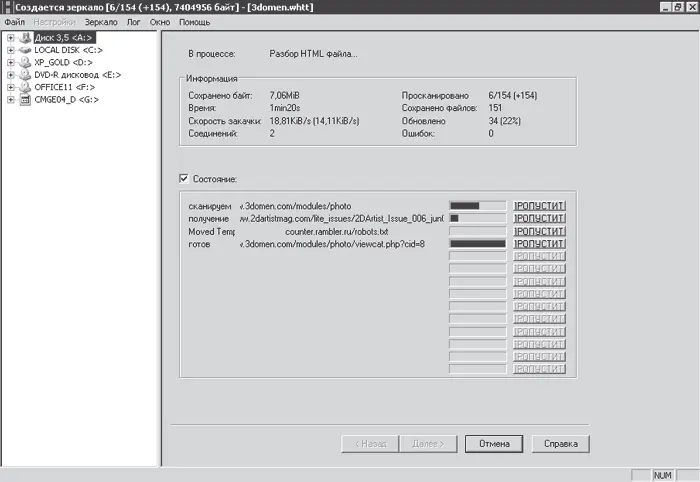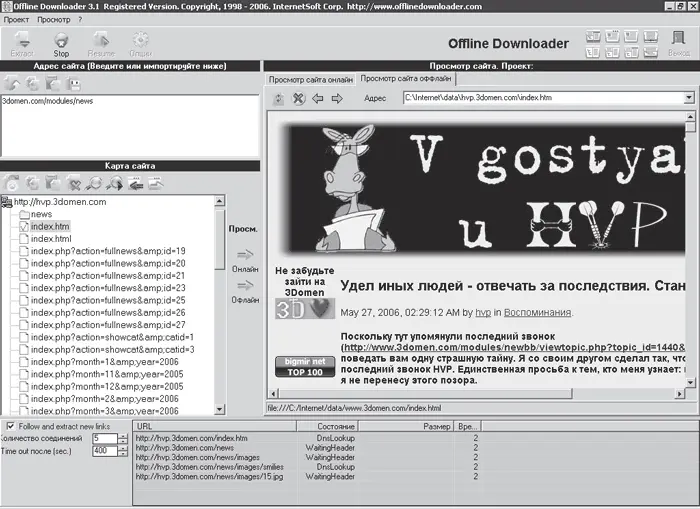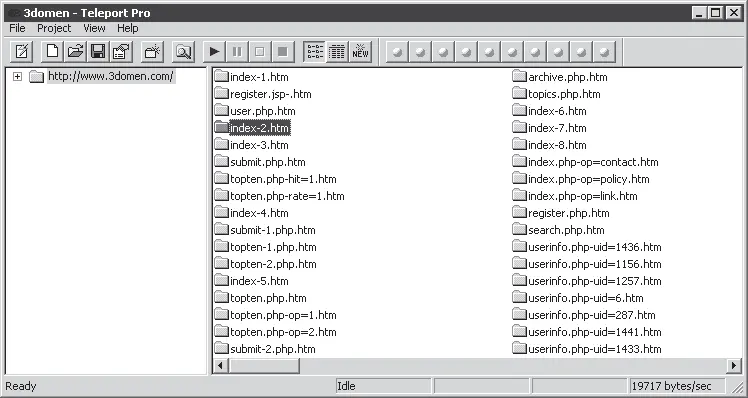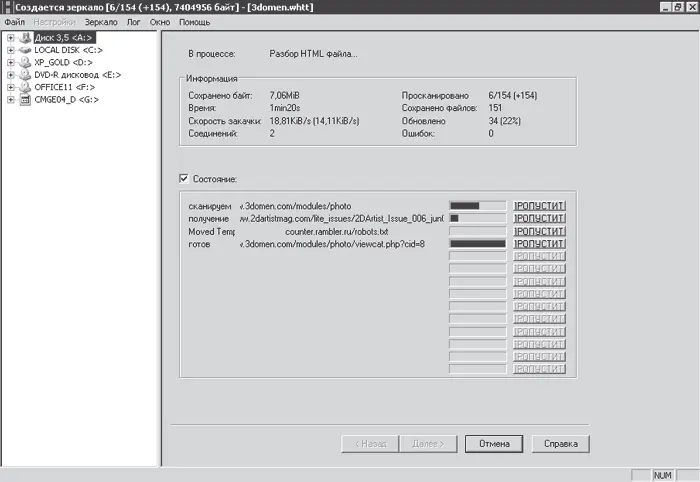
Рис. 4.12. Загружаемыми страницами можно управлять на ходу
Все загруженные проекты можно просмотреть при помощи удобной команды Просмотр сайтов меню Файл. После ее выбора в браузере, который установлен в системе по умолчанию, откроется сгенерированная программой страница со списком всех загруженных проектов. Можно будет выбрать нужный и начать просмотр сайта в режиме, отключенном от Интернета.
Производитель: InternetSoft Corp. ( http://www.offlinedownloader.com/).
Статус: коммерческая.
Страница для скачивания: http://www.offlinedownloader.com/download.htm.
Размер: 630 Кбайт.
Несмотря на то что Offline Downloader не имеет мастера настройки, освоиться с программой не сложно. Добавить ссылку для загрузки можно непосредственно в главном окне программы, вписав ее вручную, вставив из буфера обмена или из текстового файла. Программа составляет структуру сайта, после чего можно сохранить все доступные ссылки в текстовом файле, удалить те страницы, папки или целые разделы, которые вы не хотите закачивать. В процессе загрузки можно также управлять количеством страниц, которые одновременно загружаются (до 100), и временем тайм-аута (рис. 4.13).
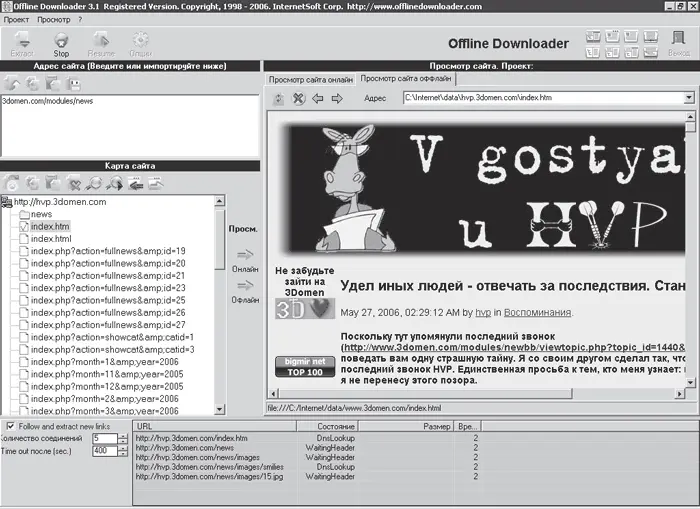
Рис. 4.13. Загрузка сайта при помощи программы Offline Downloader
Если вы хотите оставить программу работать на ночь, все эти и многие другие параметры можно задать до начала загрузки. В окне настроек Offline Downloader перечислено огромное количество типов файлов, которые разбиты по категориям, например архивы, видео, текст и т. д. В каждую группу можно добавить дополнительный тип файла. Для каждого из них можно указать, должны ли загружаться файлы этого типа. Кроме того, для каждого типа файлов можно установить минимальный и максимальный размеры. Если файл не будет соответствовать этому размеру, он загружен не будет.
Фильтры предусмотрены не только для типов файлов – можно, например, определить домены первого уровня, с которых будет происходить загрузка. По умолчанию выделены все домены, но вы можете снять флажки, соответствующие тем, информацию с которых вы не хотите получать. Есть также возможность исключать из загрузки домены, файлы и папки, в названиях которых присутствуют определенные сочетания букв или цифр.
Очень интересной является возможность загрузки только тех ссылок, которые расположены не на родительском сервере. Кроме того, можно, конечно, оставаться в рамках исходного домена или папки, учитывать или не учитывать поддомены. Offline Downloader можно также использовать для резервного копирования сайтов – программа может автоматически проверять обновления и перезаписывать старые версии страниц новыми или же скачивать новую версию сайта, пропуская уже существующие файлы.
При загрузке программа изменяет адреса страниц так, чтобы они ссылались на файлы, расположенные на жестком диске. Благодаря этому в окне Offline Downloader можно без проблем просматривать файлы в режиме, отключенном от Интернета, переносить их на другой жесткий диск или записывать на CD.
Производитель: Tennyson Maxwell Information Systems ( http://www.tenmax.com/teleport/pro/home.htm).
Статус: коммерческая.
Страница для скачивания: http://www.tenmax.com/company/downloads.htm.
Размер: 677 Кбайт.
На первый взгляд, эта программа выглядит довольно невзрачно, но стоит немного с ней поработать, и становится понятно, почему она вот уже в течение многих лет считается одним из лучших браузеров, работающих в режиме, отключенном от Интернета (рис. 4.14). Teleport Pro может пригодиться в нескольких случаях: когда нужно полностью скачать какой-нибудь сайт и создать его копию на жестком диске с возможностью переходить с одной страницы на другую; когда необходимо скопировать сайт, сохранив его структуру и ссылки; когда требуется произвести на сайте поиск файлов определенного типа или, скажем, ключевых слов. Кроме того, программа может помочь, если нужно исследовать все сайты, на которые ссылается исходный ресурс, а также загрузить файлы по заданным адресам.
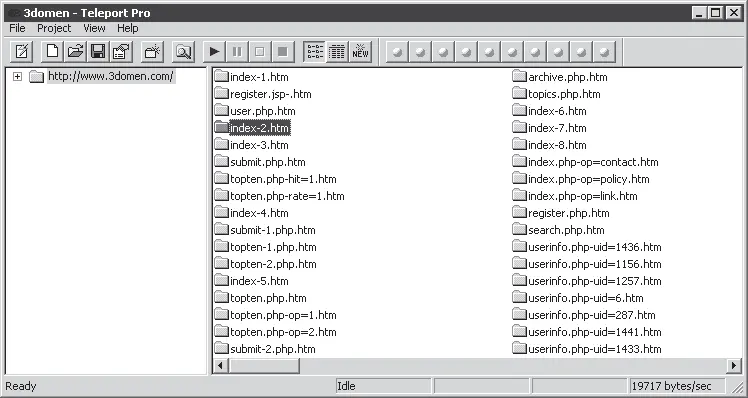
Рис. 4.14. Загрузка сайта при помощи программы Teleport Pro
Показать приложению, какое именно задание нужно выполнить в данный момент, можно при помощи удобного мастера. Если выбрана задача, связанная с загрузкой сайта, можно определить глубину загрузки и выбрать типы файлов, которые должны быть загружены. Для более тонкой настройки проекта нужно будет открыть окно параметров, выполнив команду Project → Project Properties (Проект → Параметры проекта). В нем можно указать маски файлов, которые не будут загружаться, ввести ключевые слова для файлов-исключений, определить, нужно ли загружать фоновые изображения и Java-апплеты. Кроме того, можно настроить, чтобы программа закрывалась после завершения загрузки проекта или через указанное время (например, через три часа после запуска).
Читать дальше
Конец ознакомительного отрывка
Купить книгу